ویندوز 10 دوباره در سال 2015 منتشر شد و با به روزرسانی های منظم و ویژگی های جدید ، مایکروسافت همچنان به بهبود تجربه کاربر برای کاربران ویندوز ادامه می دهد. مشکل بروزرسانی های منظم ، روند بروزرسانی است که بعضی اوقات می تواند باعث بروز مشکل شود.
داشتن فضای کافی در دیسک می تواند یکی از مشکلات بالقوه برای ایجاد مشکل در بروزرسانی های ویندوز به ویژه در درایوهای SSD با اندازه کوچک باشد. برای حل این مشکل ، مایکروسافت در آپدیت ماه مه 2019 ویژگی جدیدی با عنوان ذخیره سازی محفوظ است را معرفی کرد.
در این مقاله نحوه غیرفعال کردن حافظه رزرو شده در ویندوز 10 را می آموزید. .
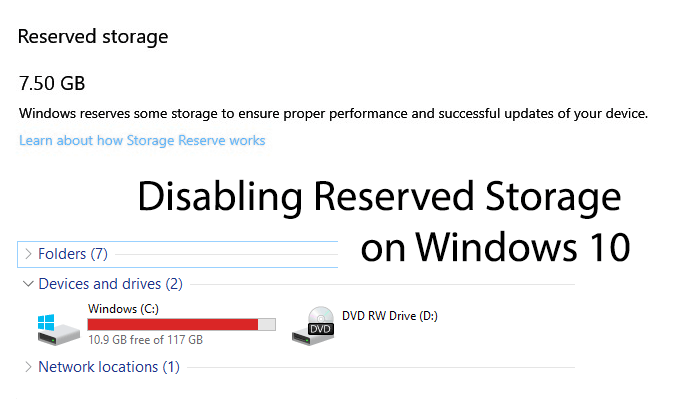
چه؟ آیا فضای ذخیره سازی محفوظ است؟
همانطور که احتمالاً می توانید از این نام حدس بزنید ، راه حل مایکروسافت برای جلوگیری از عدم استفاده از فضای ذخیره سازی کاربران ، گرفتن بخشی از فضای دیسک شما برای به روزرسانی است.
در کل ، برخی از کاربران با رایانه شخصی که ویندوز 10 نسخه 1903 را اجرا می کند ، حدود 7 گیگابایت فضا را از دست می دهند. ویندوز به طور خودکار از این فضا برای به روزرسانی ها و سایر فایل های موقتی استفاده می کند. این بدان معنی است که در طی یک به روزرسانی بزرگ ، از کل ظرفیت ذخیره سازی شما استفاده می شود.
این به این معنا نیست که این "ذخیره سازی رزرو شده" یک راه حل کامل است. همانطور که در مقاله از تیم توسعه مایکروسافت توضیح داد ، در صورت استفاده از کل ظرفیت "ذخیره سازی ذخیره شده" ، ویندوز می تواند از حافظه رایگان دیگر استفاده کند.
In_content_1 همه: [300x250] / dfp: [640x360]->به طور کلی ، این ویژگی خوبی است اما کاربران با ظرفیت ذخیره محدود را در نظر نمی گیرند. اگر درایو SSD 120 گیگابایتی دارید ، فضای دیسک ممتاز است.
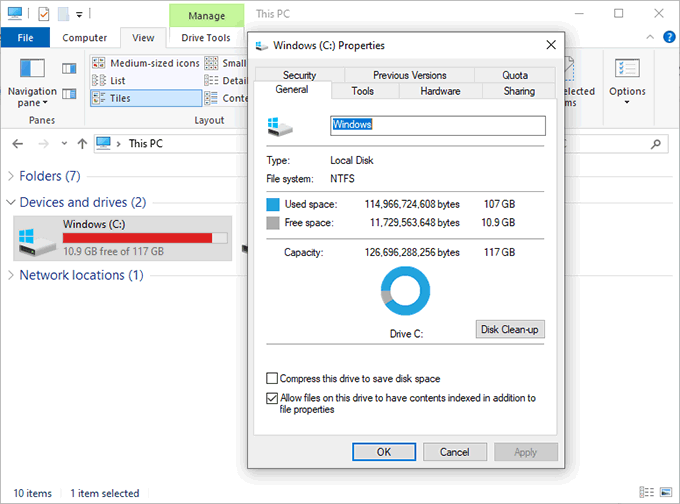
همچنین انتخاب کاربر را محدود می کند ، زیرا قدرت ذخیره سازی شما را در دست ویندوز قرار می دهد. از طرف دیگر ، صرفه جویی در فضای به روزرسانی های آینده باید شانس بروزرسانی در مورد بروزرسانی های مهم Windows را در آینده کاهش دهد.
در حالی که ممکن است به روزرسانی های Windows را حذف و نصب مجدد کنید که نصب صحیح را ندارند ، زیرا از کمبود فضای ، این یک وضعیت ایده آل برای کاربران نیست و می تواند در آینده به مشکلات بعدی منجر شود.
اگر می خواهید فضای خود را صرفه جویی کنید ، غیرفعال کردن ذخیره سازی رزرو شده هوشمند است.
چگونه بررسی کنیم که آیا ذخیره ذخیره شده فعال شده است؟
حالت "ذخیره سازی محفوظ" باید در هر نصب ویندوز 10 تازه اجرا شود که در ماه مه 2019 با نسخه 1903 اجرا می شود. این بدان معناست که رایانه های شخصی جدید ویندوز 10 و سایر نصب های تمیز ویندوز 10 را با این بروزرسانی اجرا می کنند.
هرکسی که از ویندوز 10 ساخت قبلی خود را ارتقاء دهد ، "ذخیره سازی رزرو شده" بلافاصله فعال نمی شود. به روز کنید ، اگرچه ممکن است در آینده این تغییر کند.
اگر مطمئن نیستید که "ذخیره سازی ذخیره شده" فعال شده است یا نه ، باید بررسی کنید که نسخه ویندوز 10 شما کدام هستید. در حال حاضر برای اولین بار در حال اجرا است.
می توانید با بررسی قسمت "درباره" تنظیمات ویندوز 10 ، نسخه Windows خود را بررسی کنید.
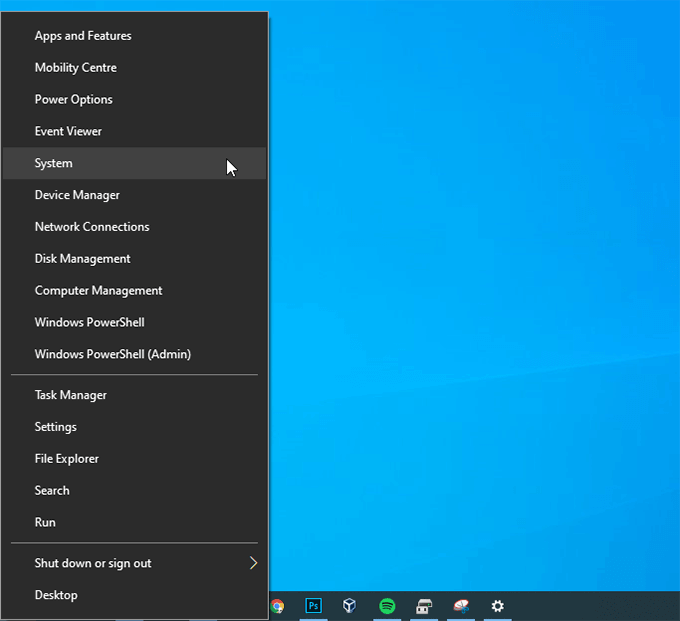 >
>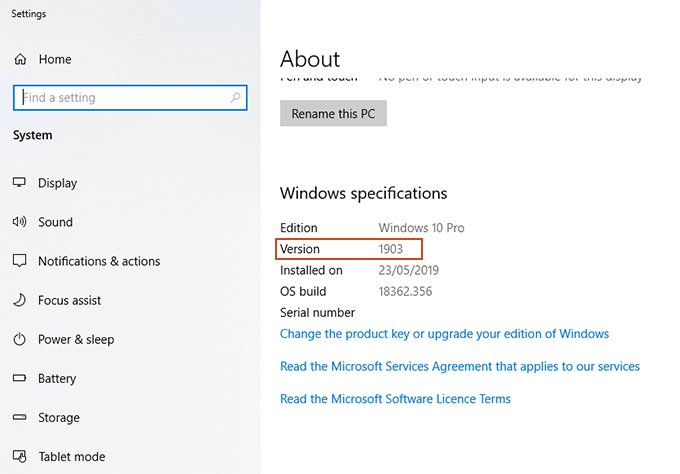
اگر ویندوز 10 نسخه 1903 نصب شده است ، می توانید" ذخیره سازی ذخیره شده "خود را بررسی کنید. تنظیمات را مستقیماً تنظیم کنید.
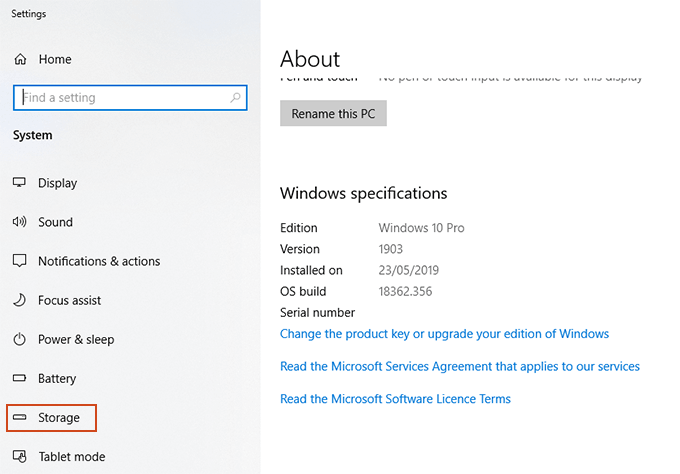
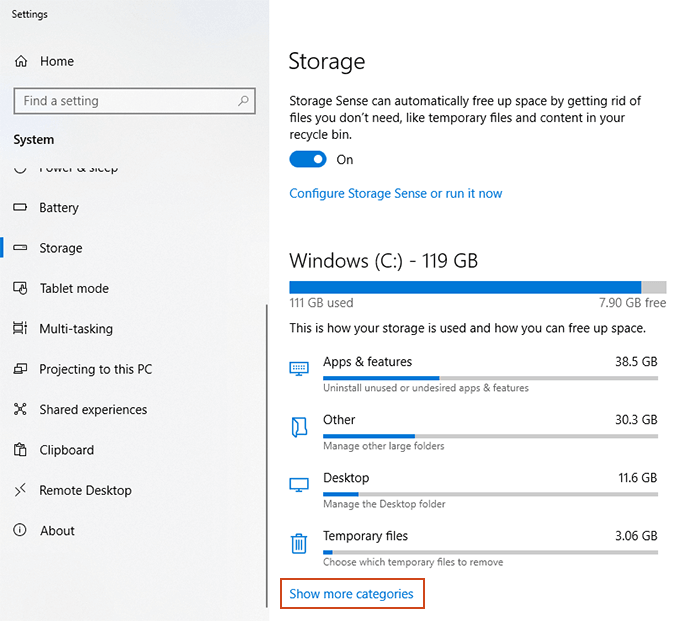
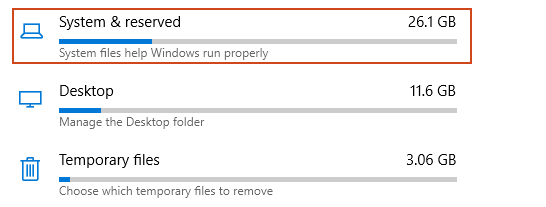
شما می توانید پاک کردن و نصب مجدد ویندوز 10 را آزاد کنید تا اگر ترجیح می دهید نسخه 1903 را اجرا کنید ، اما یک روش بسیار سریعتر برای فعال کردن این ویژگی وجود دارد.
نحوه فعال یا غیرفعال کردن فضای ذخیره شده ذخیره شده در ویندوز 10
در حال حاضر هیچ گزینه ساده ای برای فعال یا غیرفعال کردن "ذخیره ذخیره شده" در شما وجود ندارد. کامپیوتر ویندوز 10. برای اصلاح آن ، باید از ابزار ویرایشگر رجیستری ویندوز ، regeditاستفاده کنید. با این وجود ، یک کلمه هشدار دهنده است. اگر نادرست انجام شود ، ویرایشهای رجیستری می توانند نصب ویندوز شما را خراب کنند. قبل از اقدام ، اطمینان حاصل کنید که از رجیستری خود نسخه پشتیبان تهیه کنید را انجام دهید.
آیا می خواهید "ذخیره سازی ذخیره شده" را روی رایانه شخصی خود فعال یا غیرفعال کنید ، باید با باز کردن ویرایشگر رجیستری شروع کنید. / p>
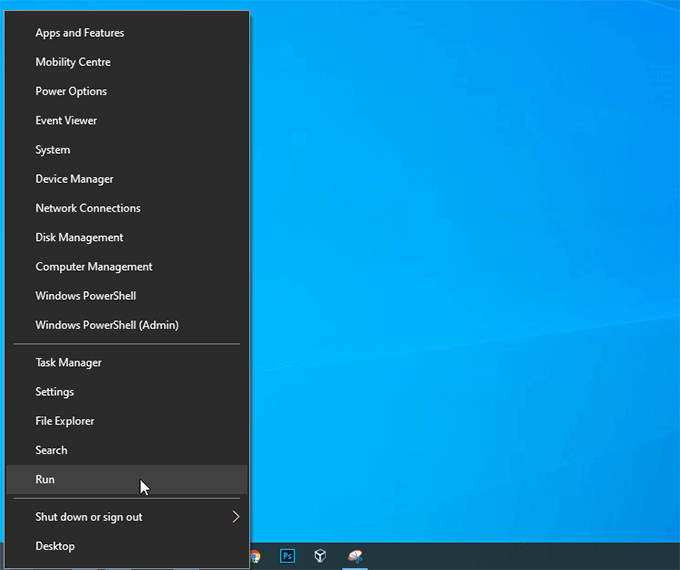
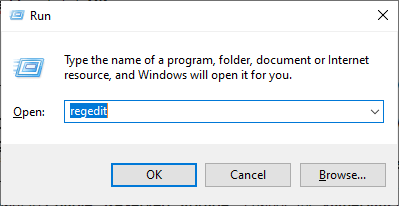
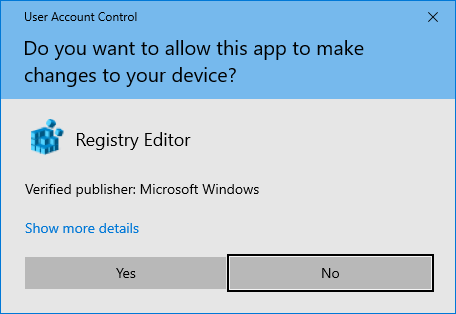
HKEY_LOCAL_MACHINE\SOFTWARE\Microsoft\Windows\CurrentVersion\ReserveManager
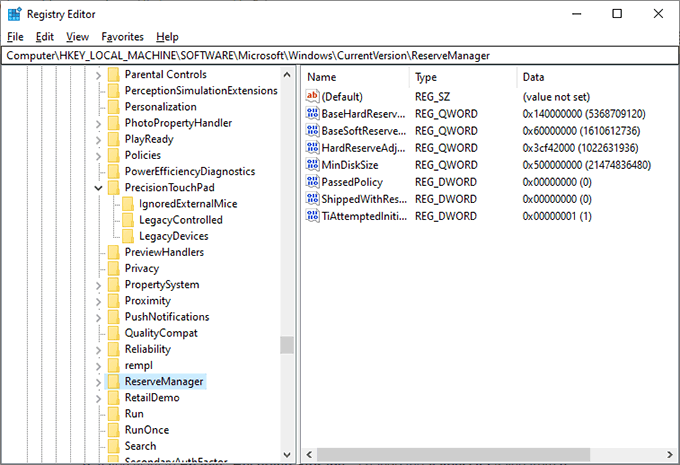
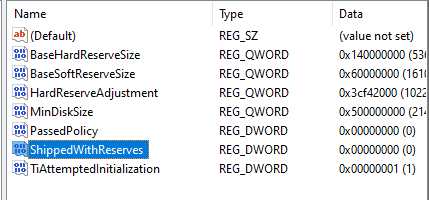
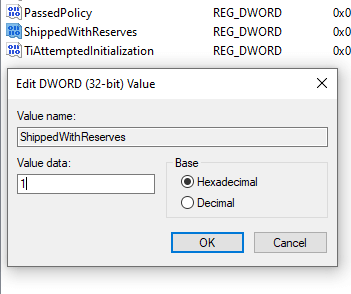
فعال یا غیرفعال کردن "ذخیره سازی ذخیره شده" به هیچ وجه نتیجه ای نخواهد یافت. تغییر می کند قبل از مشاهده هرگونه تغییر ، باید منتظر بمانید تا ویندوز بعدی به روزرسانی بعدی (احتمالاً یک بروزرسانی بزرگ) را انجام دهد.
پس از اعمال به روزرسانی ویندوز ، می توانید به قسمت "ذخیره سازی" سیستم "خود" برگردید. "پانل برای تأیید اینکه آیا Windows ادعای ذخیره سازی لازم را داشته یا خیر.
بسته به انتخاب شما بخش "ذخیره سازی ذخیره شده" ظاهر می شود یا از بین می رود.